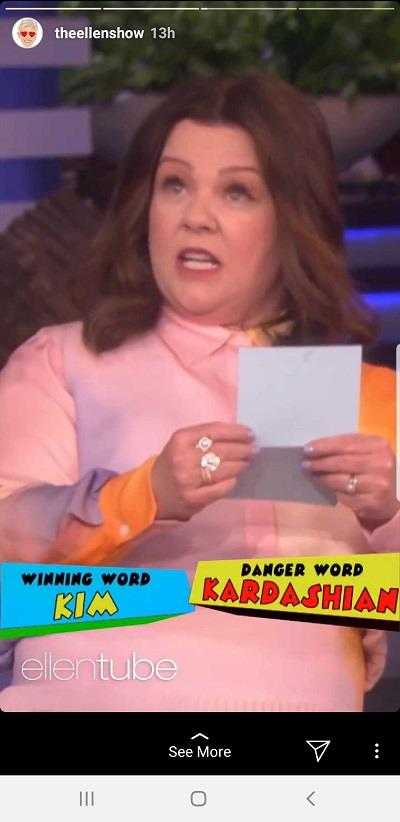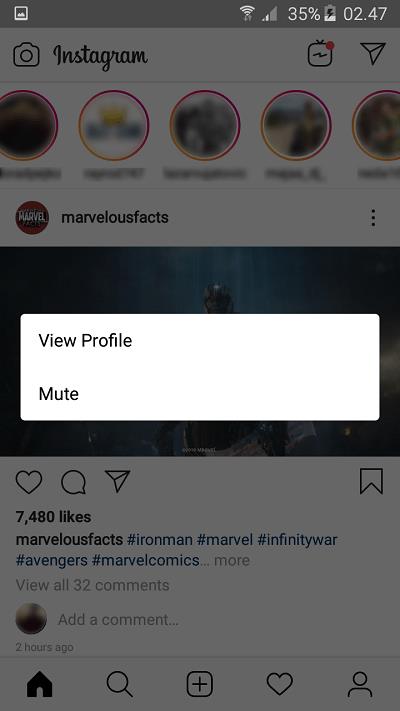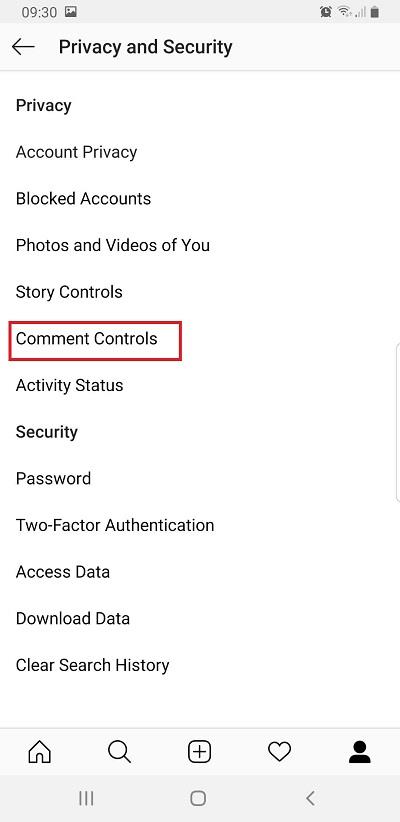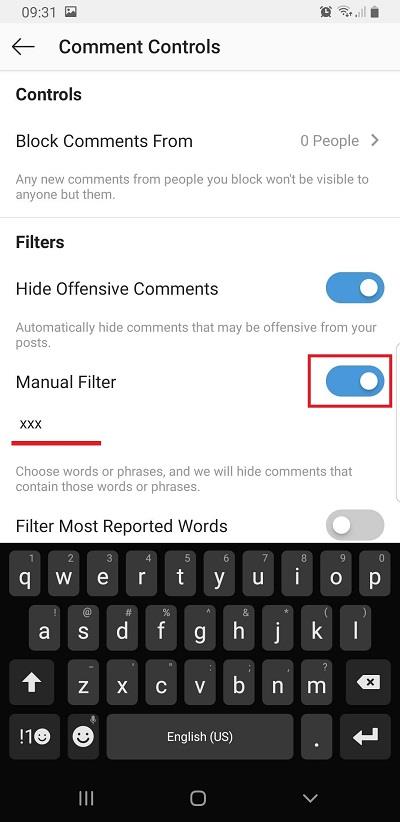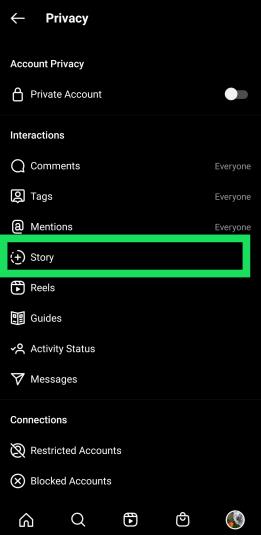O recurso Story do Instagram está sendo constantemente aprimorado com atualizações. Agora você pode usar vários filtros e efeitos interessantes, anexar GIFs, encaminhar histórias para outros usuários e muito mais.

No entanto, você pode não conhecer outros recursos, como retroceder e pausar o Instagram Stories. Este artigo mostrará outros recursos valiosos que muitas pessoas perdem ou esquecem.
Como retroceder, pausar, pular e avançar histórias do Instagram?
Como o Instagram Stories dura apenas alguns segundos, um pequeno lapso de atenção é suficiente para perder o que está acontecendo. Felizmente, o Instagram pensou sobre esse problema, então eles incluíram métodos que permitem aos usuários pausar, retroceder, pular e avançar rapidamente todas as histórias.
Se você quiser pausar uma determinada história do Instagram, tudo o que você precisa fazer é tocar na tela e segurar. Isso interromperá o cronômetro e você poderá ver essa história pelo tempo que desejar. Isso é ótimo para histórias de imagens. Pausar histórias em vídeo as congela no momento em que você toca na tela.
Se você quiser retroceder uma história do Instagram após ela ter passado, basta tocar no lado esquerdo da tela e a história anterior reaparecerá.
Se a pessoa que você está seguindo no Instagram postou muitas histórias, você pode passar por elas mais rapidamente tocando no lado direito da tela. Para pular completamente o conjunto de histórias dessa pessoa, basta deslizar para a direita na tela.
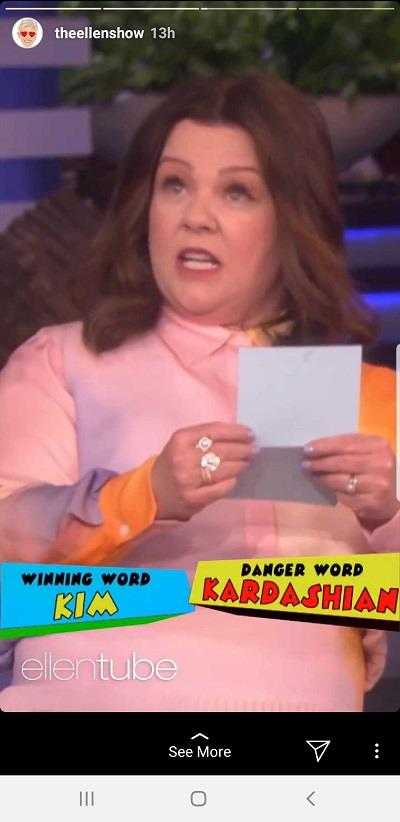
Como silenciar histórias de usuários específicos?
O recurso Silenciar do Instagram certamente será útil. Independentemente do motivo pelo qual você deseja evitar as histórias de alguém, você pode eliminá-las do seu feed de histórias com apenas alguns toques.
Para usar o recurso Mute, tudo o que você precisa fazer é tocar e segurar o Story Circle da pessoa que você não deseja visualizar.
Uma janela pop-up aparecerá, dando a você a opção de visualizar o perfil desse usuário ou silenciar suas histórias.
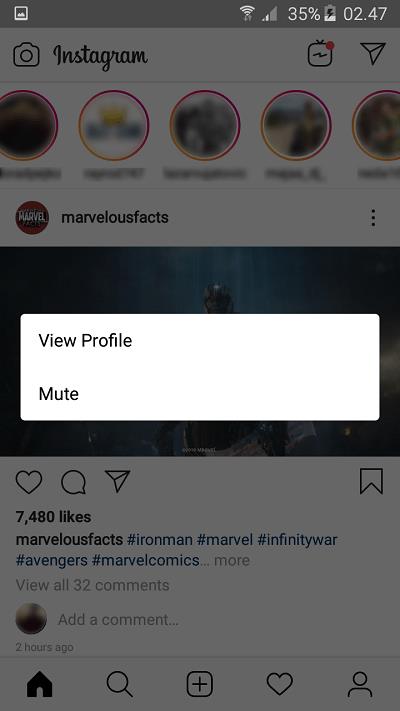
Escolha Mudo e seu trabalho está feito. As histórias dessa pessoa aparecerão no final do seu feed de histórias e não serão reproduzidas automaticamente.
Como filtrar comentários impróprios?
Você já olhou para a seção de comentários de uma história postada por alguém com mais de 5.000 seguidores? Você definitivamente encontrará pelo menos comentários inapropriados ridículos.
Depois de atingir um certo nível de popularidade, torna-se impossível passar manualmente por todos os comentários e excluir os inapropriados. Portanto, o Instagram incluiu um recurso que permite filtrar automaticamente comentários indesejados.
O que é ótimo sobre esse recurso é que ele é totalmente personalizável, o que significa que você pode inserir exatamente as palavras que considera inadequadas.
Para fazer isso, navegue até as configurações de usuário do seu perfil. A partir daí, role para baixo e toque em Controles de comentários, localizado na seção Configurações.
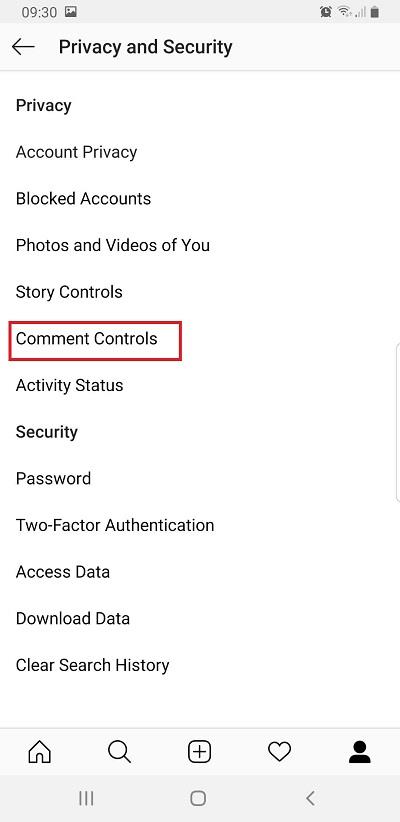
Uma vez lá, você pode mexer com diferentes filtros e experimentá-los.
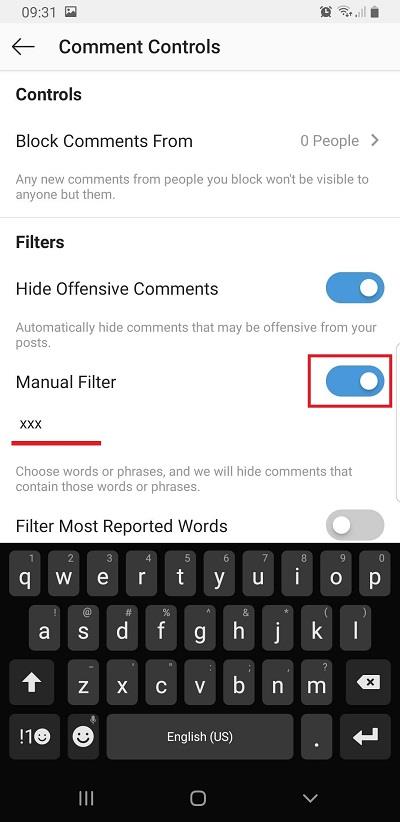
Como ocultar suas histórias de determinados usuários?
Querer esconder suas histórias de alguns outros usuários é um cenário muito comum. Felizmente, o Instagram também pensou nisso.
Para ocultar suas histórias de alguém, navegue até as configurações do usuário e selecione Configurações da história. Ele está localizado na seção Privacidade.
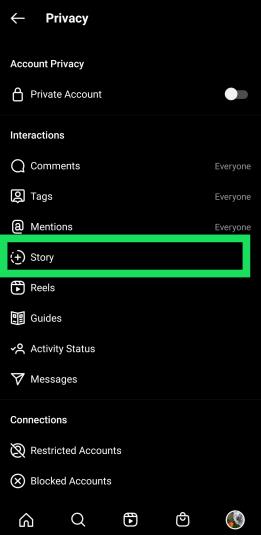
Depois disso, digite os nomes de usuário das pessoas das quais você deseja ocultar suas histórias e confirme. Você também pode ocultar suas histórias de alguém visitando o perfil do Instagram, tocando nos três pontos localizados no canto superior direito da tela e selecionando Ocultar sua história.
Como ver quais postagens você gostou?
Dar corações no Instagram é o equivalente a curtidas do Facebook e pode ser útil revisitar curtidas anteriores.
Para ver sua atividade no Instagram, tudo o que você precisa fazer é navegar até o seu perfil do Instagram. A partir daí, toque nas três linhas horizontais.
Isso abrirá um menu com opções como Sua atividade, Tag de nome, Salvo, Amigos próximos, etc. Na parte inferior do menu, você encontrará Configurações, separado das opções anteriores.
Toque em Configurações e selecione Conta. Procure a opção Postagens que você gostou e toque nela.

Isso mostrará todas as postagens que você gostou recentemente.
perguntas frequentes
Posso pausar uma história do Instagram?
Sim. Como as histórias são muito curtas, mas às vezes contêm muitas informações, talvez seja necessário pausá-las. Para isso, basta tocar na tela para que a História faça uma pausa. Quando estiver pronto para continuar, toque na tela novamente.
Alguém saberá se eu assistir a história deles?
Sim. O Instagram permite que os criadores saibam quem assistiu suas histórias. Ao abrir uma história que você criou, você pode ver os espectadores tocando no ícone do olho.
Felizmente para aqueles de nós que desejam assistir à mesma história novamente, os usuários não saberão quantas vezes a assistimos. Portanto, se você não teve a chance de pausar a história, basta retroceder e assistir novamente.
Quanto mais você sabe
O Instagram tem todos os tipos de recursos interessantes que mantêm os usuários envolvidos. Recomendamos reservar um tempo para aprender todos os truques do Instagram e garantir que você não perca os recursos recém-adicionados. Nos comentários abaixo, informe-nos se esquecemos algo importante.